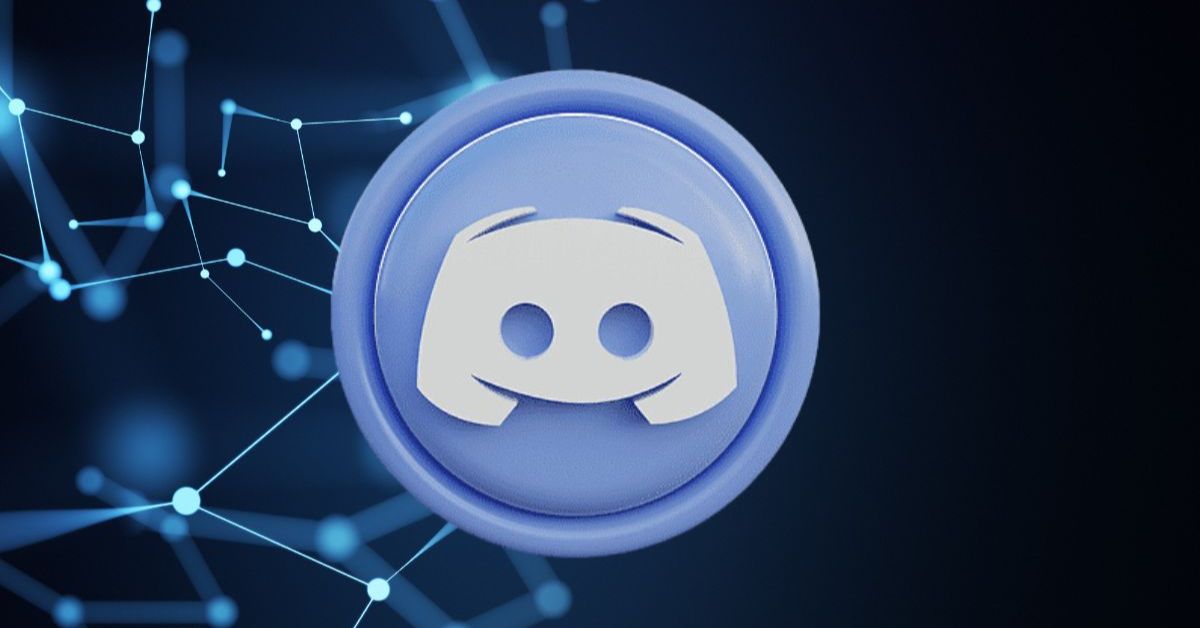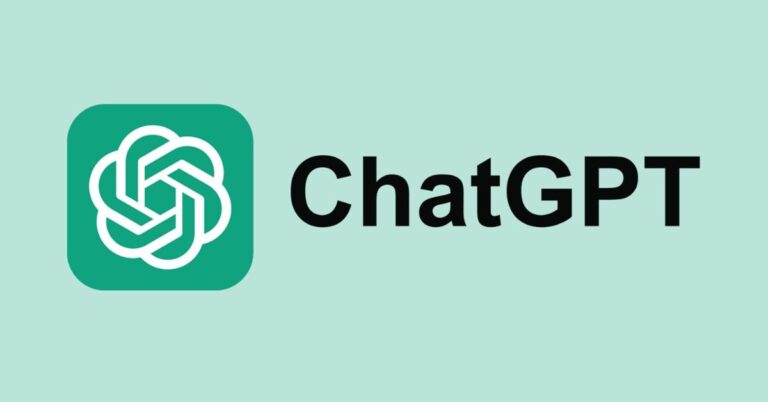Discord là một trong những nền tảng giao tiếp phổ biến nhất hiện nay. Nền tảng này không chỉ dành riêng cho cộng đồng game thủ mà còn phục vụ nhiều nhóm người dùng khác nhau từ học sinh, sinh viên đến các nhóm làm việc từ xa. Thậm chí, với giao diện thân thiện và nhiều tính năng tiện ích nền tảng còn cho phép người dùng kết nối, trao đổi thông tin và làm việc nhóm một cách hiệu quả. Song, nếu bạn chưa biết cách cài đặt nền tảng Discord Download, hãy em ngay gợi ý dưới đây nhé.
Đôi nét về nền tảng Discord
Discord là một ứng dụng miễn phí dành cho việc giao tiếp trực tuyến. Ứng dụng này được thiết kế ban đầu để phục vụ cộng đồng game thủ. Song với sự phát triển cũng như mở rộng nhanh chóng của công nghệ hiện nay thì ứng dụng đã trở thành một công cụ vô cùng phổ biến và hữu ích dành cho nhiều nhóm người dùng như học sinh, giáo viên, dân công sở,…
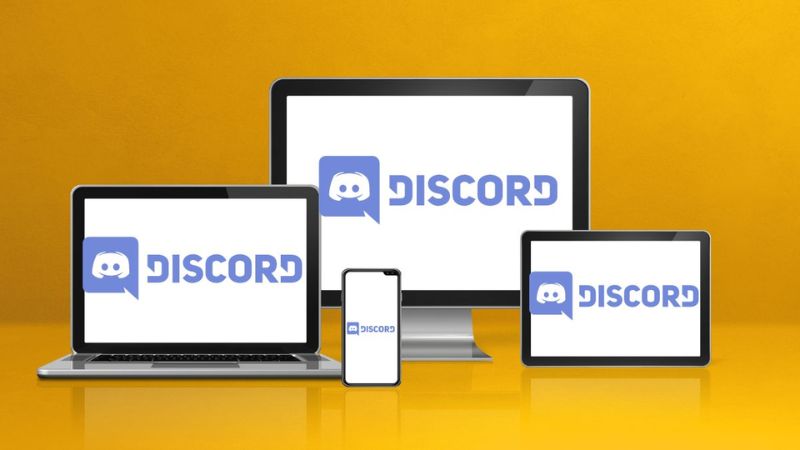
Với Discord, người dùng có thể tạo ra server – những không gian riêng tư hoặc công khai để trò chuyện qua văn bản, giọng nói hoặc video. Ứng dụng này còn hỗ trợ nhiều tính năng như chia sẻ màn hình, gửi file và tích hợp với nhiều dịch vụ khác để giúp tối ưu hóa quá trình làm việc nhóm và giao tiếp. Thêm vào đó, với giao diện thân thiện và khả năng tùy chỉnh cao, Discord còn được xem là một ứng dụng mang lại trải nghiệm toàn diện cho mọi tín đồ.
Những lợi ích mà Discord Download mang lại
Trên thực tế, Discord mang lại nhiều lợi ích đáng kể cho người dùng. Cụ thể, nếu biết cách sử dụng ứng dụng này, người dùng sẽ được hưởng một số lợi ích sau:
- Discord cho phép người dùng giao tiếp qua văn bản, giọng nói và video trong thời gian thực. Điều này giúp kết nối mọi người một cách nhanh chóng dù họ đang ở bất kỳ đâu trên thế giới.
- Người dùng có thể dễ dàng tạo ra các server riêng trên ứng dụng này để quản lý và tổ chức cộng đồng của mình. Mỗi server có thể chứa nhiều kênh riêng biệt. Nó phục vụ cho các cuộc thảo luận theo chủ đề khác nhau và giúp bạn quản lý thông tin một cách khoa học.
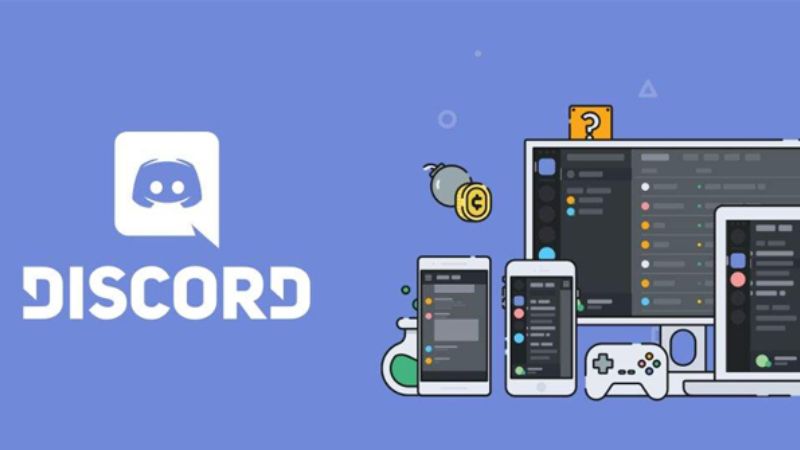
- Discord là công cụ lý tưởng cho các nhóm làm việc từ xa. Nó hỗ trợ chia sẻ màn hình, gửi tệp tin và tích hợp với các công cụ khác như Trello, Google Drive và GitHub,. Điều này giúp tăng cường hiệu suất làm việc của đa số người dùng.
- Discord Download cung cấp nhiều tùy chọn bảo mật và quyền kiểm soát đối với dữ liệu cá nhân. Ứng dụng cho phép người dùng quản lý ai có thể tham gia server, xem nội dung, hoặc gửi tin nhắn. Điều này giúp bảo vệ sự riêng tư và an toàn thông tin của người dùng.
- Ngoài ra, với hàng loạt tính năng tùy chỉnh như thay đổi giao diện, sử dụng bot để tự động hóa công việc,…Discord mang lại trải nghiệm sử dụng phong phú và cá nhân hóa cao. Điều này giúp tạo ra một không gian giao tiếp phù hợp với nhu cầu và sở thích của từng người dùng.
Các bước tải ứng dụng Discord Download
Được biết, Discord là một ứng dụng miễn phí và có giao diện thân thiện với người dùng. Song, bạn có thể tải về nền tảng này và sử dụng nó thông qua các bước hướng dẫn sau:
Bước 1: Chuẩn bị các yêu cầu của hệ thống
Trước khi tải và cài đặt Discord Download, bạn cần đảm bảo máy tính của mình đáp ứng các yêu cầu hệ thống tối thiểu. Điều này giúp đảm bảo rằng ứng dụng có thể hoạt động một cách mượt mà và ổn định. Cụ thể, hãy thực hiện hóa điều này thông qua bảng dưới đây.
Đặc điểm | Yêu cầu của hệ thống | |
| Cấu hình tối thiểu |
| |
| Phần cứng |
| |
Bước 2: Tải Discord về máy tính
Để tải Discord Download, bạn cần thực hiện các bước sau:
- Truy cập trang web chính thức: Mở trình duyệt và truy cập vào trang web chính thức của Discord tại địa chỉ https://discord.com/download.
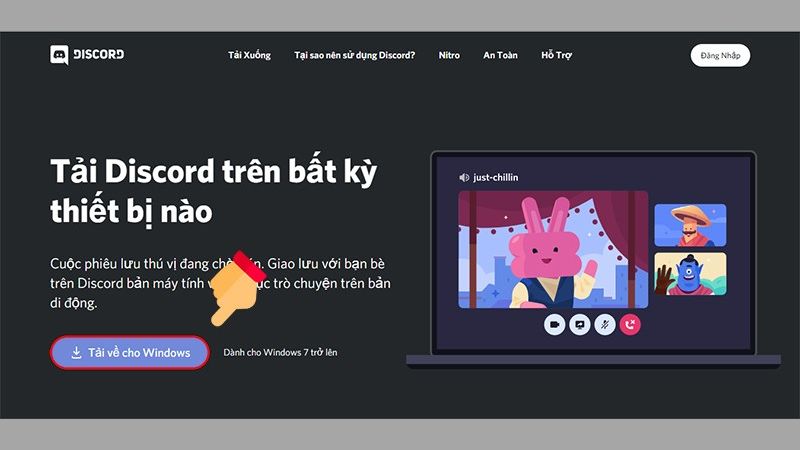
- Tải file cài đặt: Nhấn vào nút “Tải về cho Windows” để tải file cài đặt Discord về máy tính của bạn. Quá trình tải xuống sẽ bắt đầu và bạn chỉ cần chờ đợi vài phút để hoàn tất.
Lưu ý: Trên trang chủ của Discord, bạn sẽ thấy nút “Download for Windows” (hoặc macOS/Linux tùy vào hệ điều hành bạn đang sử dụng). Nếu trang web tự động nhận diện sai hệ điều hành, bạn có thể nhấn vào tùy chọn “Download” ở menu và chọn phiên bản phù hợp với hệ điều hành của mình.
Bước 3: Cài đặt ứng dụng Discord
Sau khi tải xong file cài đặt, bạn có thể tiến hành cài đặt Discord Download trên máy tính. Cụ thể:
- Mở file cài đặt: Tìm file cài đặt bạn vừa tải xuống. Nó thường có tên là DiscordSetup.exe và nằm trong thư mục “Downloads”. Sau đó, hãy nhấp đúp vào file này để bắt đầu quá trình cài đặt.
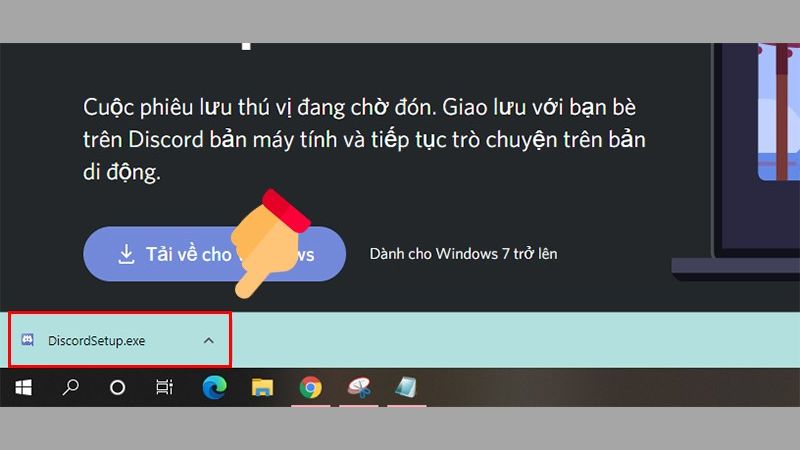
- Khởi động ứng dụng: Sau khi quá trình cài đặt kết thúc, Discord sẽ tự động khởi động. Nếu không, bạn có thể mở ứng dụng bằng cách nhấp đúp vào biểu tượng Discord trên màn hình hoặc tìm nó trong menu Start (Windows) hoặc Launchpad (macOS).
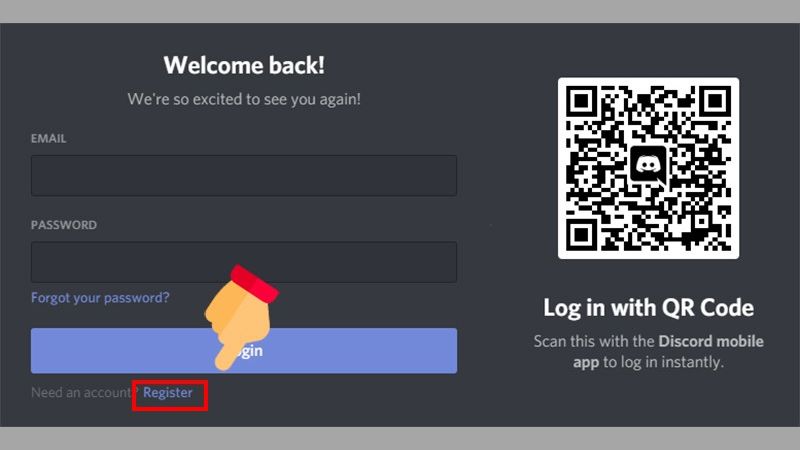
- Tạo tài khoản hoặc đăng nhập: Nếu bạn chưa có tài khoản Discord, hãy nhấp vào “Register” để tạo tài khoản mới bằng cách cung cấp địa chỉ email, tên người dùng, và mật khẩu. Nếu bạn đã có tài khoản, hãy đăng nhập bằng thông tin của mình bằng cách điền chính xác Email và mật khẩu.
Lưu ý: Hãy đảm bảo máy tính của bạn có kết nối internet ổn định trong suốt quá trình cài đặt. Bởi vì, một số tệp bổ sung có thể cần được tải xuống từ máy chủ của Discord.
Bước 4: Thiết lập tùy chọn ban đầu
Để thiết lập các tùy chọn của người dùng khi mới cài đặt ứng dụng Discord, bạn hãy xem qua hướng dẫn dưới đây.
- Sau khi đăng nhập, bạn sẽ được đưa đến màn hình chính của Discord. Tại đây, bạn có thể cài đặt các tùy chọn cơ bản như ngôn ngữ, thông báo và âm thanh.
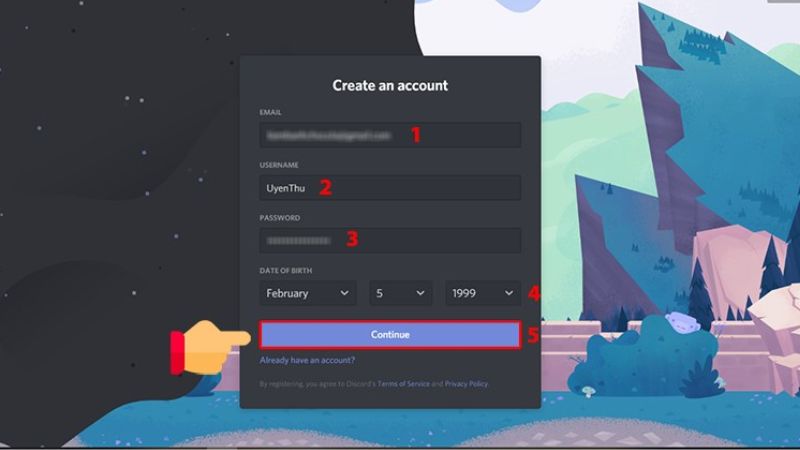
- Để truy cập cài đặt, nhấp vào biểu tượng bánh răng ở góc dưới cùng bên trái của màn hình. Tại đây, bạn có thể tùy chỉnh mọi thứ theo nhu cầu và sở thích của mình.
Lưu ý: Phiên bản miễn phí của Discord Download cung cấp hầu hết các tính năng cơ bản. Song, người dùng cũng có thể lựa chọn nâng cấp lên Discord Nitro để trải nghiệm thêm các tính năng cao cấp hơn nhé
Các bước tạo tài khoản của Discord Download
Để sử dụng Discord, người cùng bắt buộc cần phải có một tài khoản riêng. Theo đó, việc tạo tài khoản của ứng dụng này rất đơn giản. Dưới đây là các bước chi tiết để bạn có thể tạo tài khoản dành riêng cho bạn.
Bước 1: Truy cập vào Discord
Bạn có 2 cách để truy cập vào Discord Download để tạo tài khoản như sau:
- Trên trình duyệt web: Bạn có thể sử dụng bất kỳ trình duyệt web nào (Chrome, Firefox, Safari,…) và truy cập vào trang web chính thức của Discord tại địa chỉ https://discord.com/.
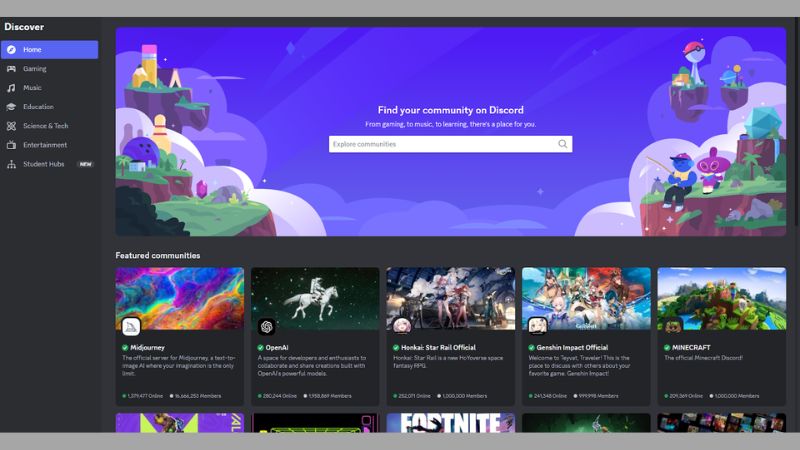
- Trên ứng dụng Discord: Nếu bạn đã tải và cài đặt ứng dụng Discord trên máy tính hoặc thiết bị di động, bạn có thể mở ứng dụng đó lên.
Bước 2: Bắt đầu tạo tài khoản
- Trên trang web Discord: Sau khi truy cập vào trang chủ của Discord, bạn sẽ thấy ngay nút “Login” ở góc trên cùng bên phải. Hãy nhấp vào đó, sau đó chọn “Register” ở phần dưới của hộp thoại đăng nhập để bắt đầu quá trình tạo tài khoản mới.
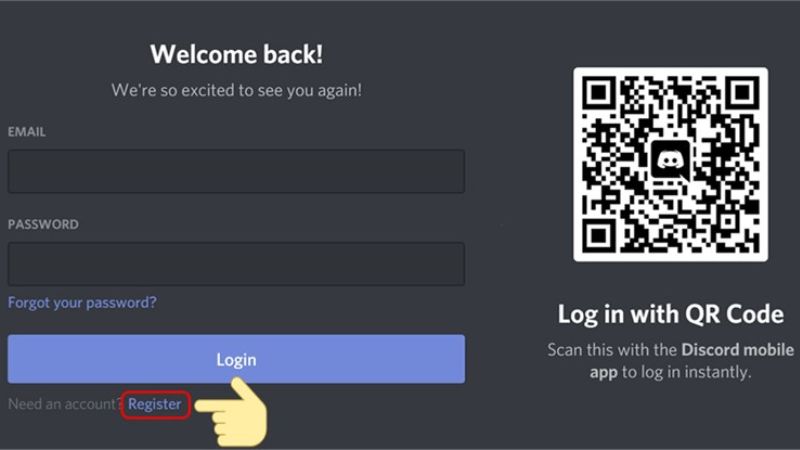
- Trên ứng dụng Discord: Khi mở ứng dụng Discord lần đầu tiên, bạn sẽ thấy một màn hình chào mừng với tùy chọn “Register” hoặc “Create an account”. Nhấp vào đó để bắt đầu quá trình tạo tài khoản.
Bước 3: Điền thông tin cần thiết
Với thiết bị vừa mới tải Discord Download, bạn cần cung cấp các thông tin sau:
- Địa chỉ email: Nhập địa chỉ email mà bạn muốn sử dụng cho tài khoản Discord của mình. Hãy đảm bảo rằng địa chỉ email này là chính xác và bạn có thể truy cập vào nó, vì Discord sẽ gửi một email xác nhận đến đó.
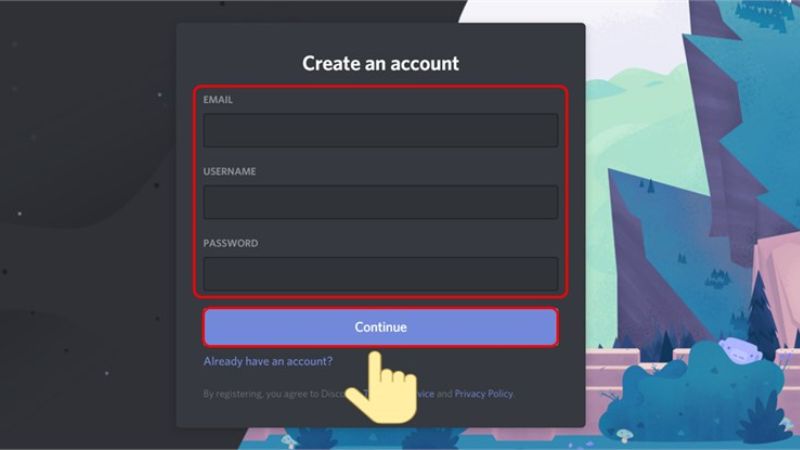
- Tên người dùng: Chọn một tên người dùng cho tài khoản của bạn. Tên người dùng này sẽ hiển thị với những người khác trên Discord. Bạn có thể thay đổi tên này sau nếu muốn.
- Mật khẩu: Tạo một mật khẩu an toàn cho tài khoản của bạn. Mật khẩu nên bao gồm ít nhất 8 ký tự và nên kết hợp chữ hoa, chữ thường, số cũng như ký tự đặc biệt để đảm bảo tính bảo mật.
- Ngày sinh: Discord yêu cầu bạn nhập ngày sinh để xác minh độ tuổi. Điều này giúp đảm bảo rằng bạn đủ tuổi sử dụng dịch vụ theo các quy định pháp luật.
Bước 4: Xác nhận email và sử dụng
- Sau khi điền đầy đủ thông tin và nhấp vào nút “Continue” hoặc “Register”, Discord sẽ gửi một email xác nhận đến địa chỉ email bạn đã cung cấp.
- Hãy mở hộp thư của bạn, tìm email từ Discord và nhấp vào liên kết xác nhận trong email đó. Điều này sẽ kích hoạt tài khoản của bạn và hoàn tất quá trình đăng ký.
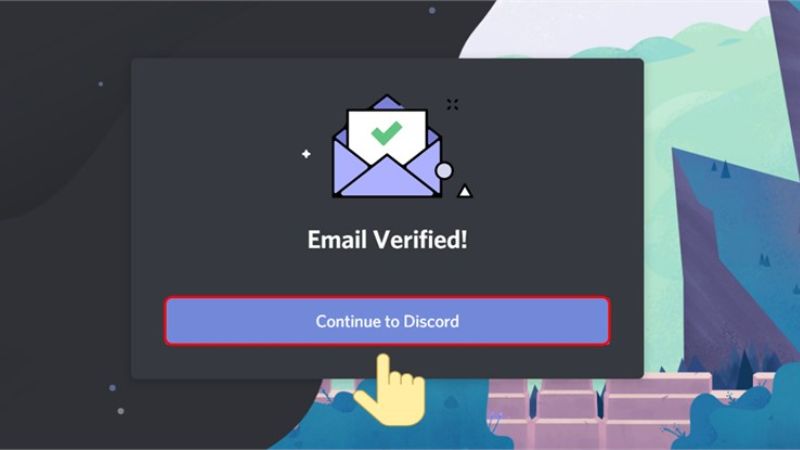
- Sau khi xác nhận email, bạn có thể quay lại ứng dụng Discord hoặc trang web, đăng nhập bằng địa chỉ email và mật khẩu mà bạn đã đăng ký.
- Khi đăng nhập lần đầu tiên, Discord sẽ hướng dẫn bạn qua một vài bước thiết lập cơ bản, chẳng hạn như thêm bạn bè hoặc tham gia server. Bạn có thể tùy chỉnh tài khoản và bắt đầu tham gia vào các cộng đồng hoặc tạo server riêng của mình.
Một số điều cần lưu ý khi cài đặt Discord Download
Khi cài đặt Discord Download, có một số điều quan trọng mà bạn cần lưu ý để đảm bảo quá trình cài đặt diễn ra suôn sẻ và ứng dụng hoạt động tốt trên máy tính của bạn. Dưới đây là những điểm cần chú ý đó:
- Trước khi bắt đầu cài đặt, hãy đảm bảo máy tính của bạn đáp ứng các yêu cầu hệ thống tối thiểu mà Discord yêu cầu. Điều này giúp tránh các vấn đề về hiệu suất hoặc lỗi không tương thích sau khi cài đặt.
- Hãy chắc chắn rằng bạn tải file cài đặt Discord từ trang web chính thức của Discord (https://discord.com/). Việc tải phần mềm từ các nguồn không rõ ràng có thể dẫn đến việc máy tính của bạn bị nhiễm virus hoặc phần mềm độc hại.
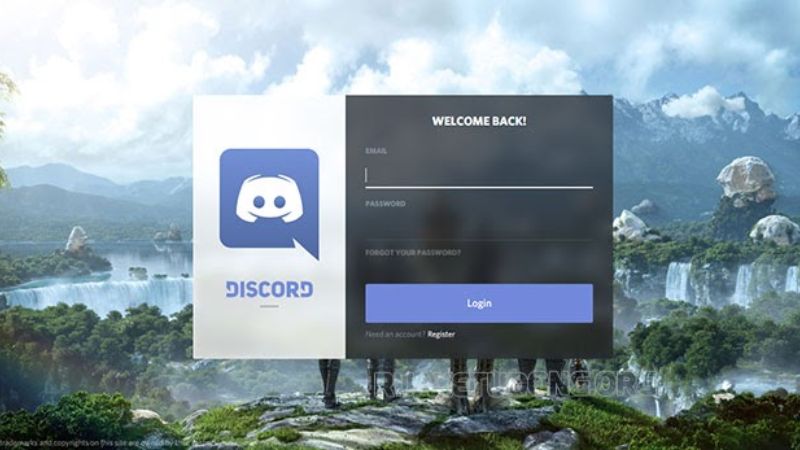
- Đảm bảo rằng hệ điều hành và các driver (đặc biệt là driver âm thanh và đồ họa) của máy tính bạn đã được cập nhật lên phiên bản mới nhất. Điều này giúp đảm bảo Discord hoạt động ổn định và tránh các lỗi không mong muốn.
- Một số phần mềm chống virus có thể chặn quá trình cài đặt Discord. Nếu gặp sự cố khi cài đặt, bạn có thể tạm thời tắt phần mềm chống virus và thử lại. Tuy nhiên, hãy bật lại phần mềm sau khi cài đặt hoàn tất để đảm bảo an toàn cho máy tính của bạn.
- Discord cung cấp các phiên bản cài đặt cho nhiều hệ điều hành khác nhau (Windows, macOS, Linux). Hãy chọn đúng phiên bản phù hợp với hệ điều hành của bạn để tránh lỗi trong quá trình cài đặt.
Tạm kết
Đó là những bước cơ bản nhất giúp bạn có thể tải nhanh được ứng dụng Discord Download. Đừng quên, sau khi cài đặt thì bạn hãy thường xuyên kiểm tra và cập nhật ứng dụng lên phiên bản mới nhất để nhận được các tính năng mới và sửa lỗi bảo mật. Discord sẽ thường xuyên tung ra các bản cập nhật để cải thiện trải nghiệm người dùng đấy.
XEM THÊM